win10 多屏显示怎么设置 win10电脑多屏显示设置方法
更新时间:2023-03-29 11:45:52作者:qiaoyun
日常工作的时候,很多人为了提高效率,就会让电脑多屏显示然后进行操作,在win10系统中就支持多屏显示,只是需要进行一些设置,很多人还不清楚win10 多屏显示怎么设置,步骤挺简单的,本文这就给大家分享一下win10电脑多屏显示设置方法,不妨一起来学习一下吧。
方法如下:
1、直接点击win10系统右下角处的操作中心图标。

2、随后在弹出的界面中点击投影选项进入。
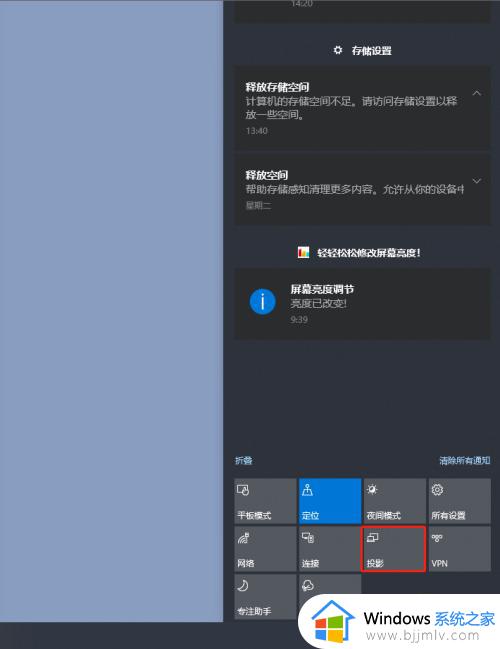
3、直接在弹出的界面中选择扩展进入。
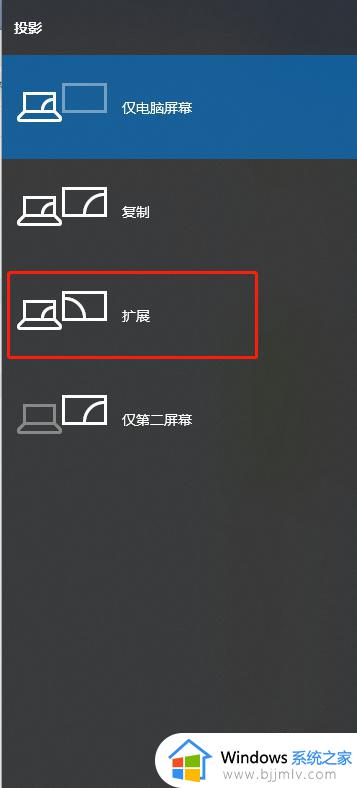
上述给大家介绍的就是win10多屏显示的详细设置方法,感兴趣的用户们可参考上述方法步骤来进行设置,这样就可以进行多屏操作了。
win10 多屏显示怎么设置 win10电脑多屏显示设置方法相关教程
- win10怎么多显示器设置 win10电脑多显示器设置方法
- win10多显示器设置主显示器 win10电脑多屏显示主显示器如何设置
- windows10多屏幕显示怎么设置 windows10如何多屏显示
- win10双屏设置主显示器的方法 win10双屏显示怎么设置主副屏
- win10双显示屏设置方法 win10电脑双显示器如何设置
- win10设置多屏幕显示检测不到怎么办 win10双屏显示未检测到其他显示器如何解决
- win10怎么设置双屏幕显示?win10如何设置双屏显示器
- win10怎么分屏2个显示器 win10分屏两个显示器设置方法
- win10怎么分屏窗口显示 win10窗口分屏显示设置方法
- win10全屏开始菜单设置方法 win10怎么设置全屏显示开始菜单
- win10如何看是否激活成功?怎么看win10是否激活状态
- win10怎么调语言设置 win10语言设置教程
- win10如何开启数据执行保护模式 win10怎么打开数据执行保护功能
- windows10怎么改文件属性 win10如何修改文件属性
- win10网络适配器驱动未检测到怎么办 win10未检测网络适配器的驱动程序处理方法
- win10的快速启动关闭设置方法 win10系统的快速启动怎么关闭
热门推荐
win10系统教程推荐
- 1 windows10怎么改名字 如何更改Windows10用户名
- 2 win10如何扩大c盘容量 win10怎么扩大c盘空间
- 3 windows10怎么改壁纸 更改win10桌面背景的步骤
- 4 win10显示扬声器未接入设备怎么办 win10电脑显示扬声器未接入处理方法
- 5 win10新建文件夹不见了怎么办 win10系统新建文件夹没有处理方法
- 6 windows10怎么不让电脑锁屏 win10系统如何彻底关掉自动锁屏
- 7 win10无线投屏搜索不到电视怎么办 win10无线投屏搜索不到电视如何处理
- 8 win10怎么备份磁盘的所有东西?win10如何备份磁盘文件数据
- 9 win10怎么把麦克风声音调大 win10如何把麦克风音量调大
- 10 win10看硬盘信息怎么查询 win10在哪里看硬盘信息
win10系统推荐